Введение
На диаграмме процесса можно использовать промежуточные и конечные события для отправки электронных писем с данными бизнес-процесса.
Такие письма могут содержать произвольные бизнес-данные, в отличие от системных уведомлений о пользовательских задачах.
Здесь представлены инструкции по настройке подключения, пути передачи данных и события на диаграмме для отправки эл. писем из процесса.
Подробный пример настройки приложения для обмена данными посредством эл. почты см. в статье «Пример: согласование заявлений по эл. почте. Настройка подключений, путей передачи данных и диаграммы процесса».
Порядок настройки отправки эл. писем
- Настройте подключение типа «Отправка эл. почты из процесса».
-
Для отправки писем из события на диаграмме процесса:
- Настройте путь передачи данных типа «Отправка эл. почты из процесса».
- Настройте событие-отправку сообщения на диаграмме процесса.
-
Для отправки писем с уведомлениями о пользовательских задачах:
- В свойствах подключения «Отправка эл. почты из процесса» установите флажок «Использовать по умолчанию».
- Настройте путь передачи данных типа «Уведомления о задачах».
Настройка подключения типа «Отправка эл. почты из процесса»
Подключения типа «Отправка эл. почты из процесса» используются в промежуточных событиях-отправки сообщений, конечных событиях-отправки сообщений.
- На странице «Администрирование» — «Подключения» создайте или откройте подключение типа «Отправка эл. почты из процесса».
-
Настройте свойства подключения:
- Отключить — установите этот флажок, чтобы временно деактивировать подключение.
- Использовать по умолчанию — установите этот флажок, чтобы использовать подключение для отправки уведомлений о пользовательских задачах.
- Название — введите наименование подключения.
-
Протокол — выберите протокол и параметры соединения с почтовым сервером:
-
SMTP
- Порт — введите номер порта.
-
Защита данных — выберите протокол шифрования, который поддерживает почтовый сервер:
- Нет — не использовать шифрование;
- SSL;
- TLS.
-
Microsoft Exchange
- Домен — укажите домен для доступа к серверу Exchange.
- Версия — выберите версию сервера Exchange.
-
-
Адрес почтового сервера — введите адрес почтового сервера.
Примечание
- Для SMTP не указывайте протокол (
SMTP,HTTPS,HTTP). - Для Exchange укажите протокол (
HTTPS,HTTP).
- Для SMTP не указывайте протокол (
-
Имя пользователя — укажите учётную запись для подключения к почтовому серверу.
- Пароль — введите пароль для подключения к почтовому серверу.
- Адрес отправителя — введите адрес, от которого будут отправляться письма.
-
Имя отправителя — введите имя, от которого будут отправляться письма.
Примечание
Если адрес или имя отправителя не совпадает с адресом и именем, указанным в учётной записи, используемой для подключения к почтовому серверу, сервер должен поддерживать замену данных отправителя. В противном случае, почта не будет отправляться.
-
Подтверждать адрес эл. почты — установите этот флажок, чтобы почтовый сервер проверял существование адресов получателей эл. писем перед их отправкой. Сервер должен поддерживать эту функцию, в противном случае подключение не будет работать, если установлен данный флажок.
-
При необходимости проверьте соединение с сервером.
- В разделе «Тестовое соединение» в поле «Получатели» введите адреса эл. почты через запятую.
- Нажмите кнопку «Отправить тестовое сообщение».
- Удостоверьтесь, что получателям пришло тестовое сообщение от настроенного отправителя.
-
Сохраните подключение.
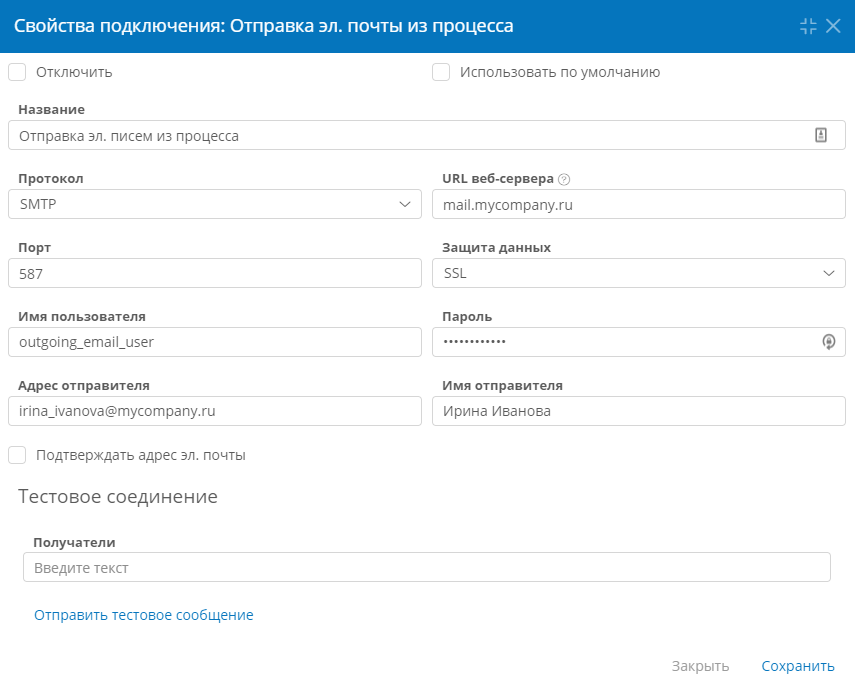
Свойства подключения для отправки эл. почты
Настройка пути передачи данных типа «Отправка эл. почты из процесса»
Пути передачи данных типа «Отправка эл. почты из процесса» используются в промежуточных событиях-отправки сообщений и конечных событиях-отправки сообщений.
Путь передачи данных для отправки эл. почты служит для преобразования и передачи данных из Comindware Platform в эл. письмо.
- Откройте страницу «Администрирование» — «Архитектура» или страницу «Администрирование» приложения.
- Выберите пункт «Пути передачи данных» .
- Откройте двойным нажатием в списке или создайте путь передачи данных типа «Отправка эл. почты из процесса».
- Настройте свойства пути передачи данных.
- Сохраните путь передачи данных.
Основные свойства
На вкладке «Основные свойства» настройте параметры использования пути передачи данных.
- Отключить — установите этот флажок, чтобы временно деактивировать путь передачи данных.
- Название — введите наименование пути передачи данных.
- Подключение — выберите подключение для отправки почты.
- Имя сообщения — введите уникальный идентификатор сообщения, проходящего по данному пути передачи данных.
- Приложение — выберите приложение, в котором будет использоваться данный путь передачи данных.
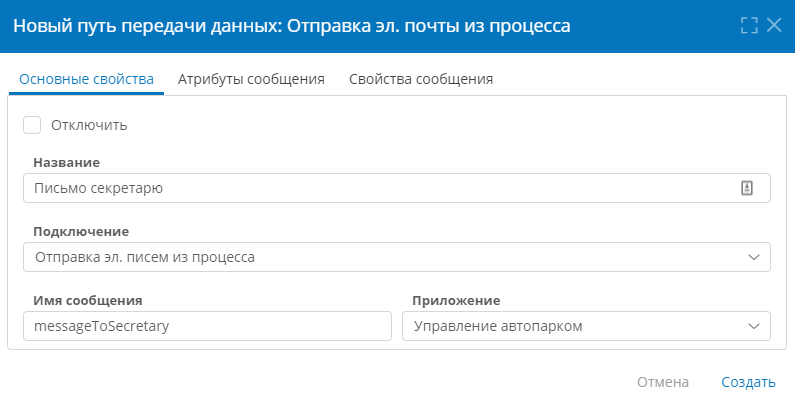
Атрибуты сообщения
На вкладке «Атрибуты сообщения» настройте атрибуты, которые будут использоваться для передачи данных из процесса в эл. письмо. Эти атрибуты необходимо указать на вкладке «Свойства сообщения» пути передачи данных, а также необходимо присвоить им значения на вкладке «Данные сообщения» в свойствах события-отправки сообщения.
- Нажмите кнопку «Создать», чтобы добавить атрибут.
- Введите наглядное название атрибута.
- Введите системное имя атрибута, оно будет использоваться в шаблоне эл. письма на вкладке «Свойства сообщения».
- Укажите тип данных атрибута в соответствии с данными, которые в него будут передаваться из процесса.
- Чтобы удалить атрибут, установите рядом с ним флажок и нажмите кнопку «Удалить».
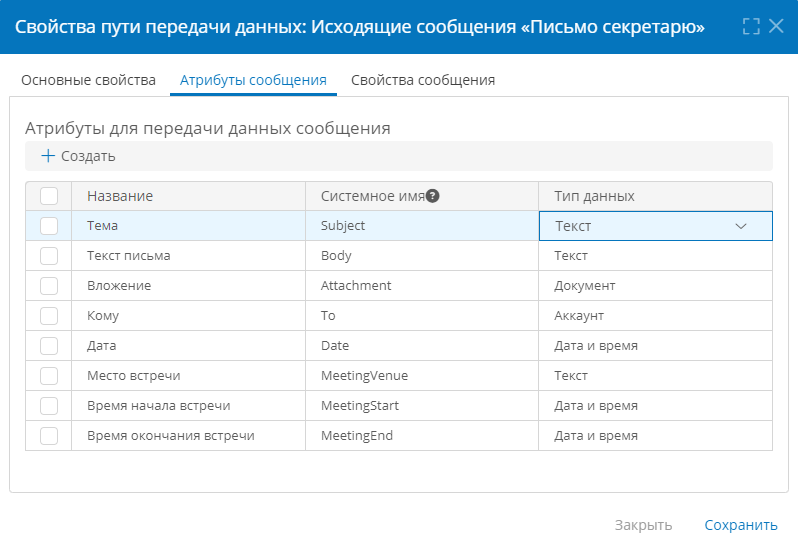
Атрибуты сообщения — путь передачи данных для отправки эл. почты из процесса
Свойства сообщения
На вкладке «Свойства сообщения» настройте шаблон эл. письма с использованием атрибутов с вкладки «Атрибуты сообщения».
-
Список атрибутов, которые можно использовать при написании эл. письма, содержит атрибуты с вкладки «Атрибуты сообщения».
Совет
- Чтобы поместить значение атрибута сообщения в эл. письмо, введите его системное имя в фигурных скобках
{ }в соответствующее поле письма. - В текстовые поля письма (адреса и имена отправителей и получателей, тема, текст сообщения, место встречи) можно вводить произвольный текст и несколько атрибутов сообщений.
-
Например, в поле «Тема» можно ввести строку:
Уведомление «{Title}» от {Date}Здесь:
{Title}— атрибут сообщения, содержащий название уведомления, а{Date}— дата формирования уведомления.
- Чтобы поместить значение атрибута сообщения в эл. письмо, введите его системное имя в фигурных скобках
-
Электронное письмо содержит шаблон, в полях которого можно ввести статические значения и системные имена атрибутов сообщения. В шаблоне эл. письма предусмотрены перечисленные ниже поля.
- Адрес отправителя — в этом поле можно указать адрес эл. почты отправителя, отличный от адреса отправителя, указанного в свойствах подключения. Если оставить это поле пустым, то будет использоваться адрес отправителя, указанный в свойствах подключения.
-
Имя отправителя — в этом поле можно указать имя отправителя, отличный от адреса отправителя, указанного в свойствах подключения.
Примечание
Если адрес или имя отправителя не совпадает с адресом и именем, указанным в учётной записи, используемой на почтовом сервере для отправки почты, сервер должен поддерживать замену данных отправителя. В противном случае, почта не будет отправляться.
-
Кому — нажмите кнопку «Создать», чтобы добавить получателя письма.
- Для пользователя — выберите атрибут сообщения типа «Аккаунт» или аккаунт получателя письма. Если заполнено поле «Для пользователя», адрес получателя и имя получателя заполняются автоматически.
- Адрес получателя — введите адрес электронной почты или укажите атрибут сообщения типа «Текст», содержащий адрес эл. почты.
- Имя получателя — введите имя получателя или укажите атрибут сообщения типа «Текст», содержащий имя получателя.
- Адрес для отправки копии, Адрес для отправки скрытой копии — введите через точку с запятой адреса эл. почты получателей или укажите атрибуты сообщения типа «Текст», содержащие адреса эл. почты.
- Имя для отправки копии, Имя для отправки скрытой копии — введите через точку с запятой имена получателей или укажите атрибуты сообщения типа «Текст», содержащие имена получателей.
- Тема — введите тему письма или укажите атрибут сообщения типа «Текст», содержащий тему письма.
-
Формат сообщения — выберите формат тела эл. письма:
- Простой — текст без форматирования (
Content-Type: text/plain); - Размеченный — текст с HTML-разметкой (
Content-Type: text/html); - Простой и размеченный — в тело письма будут включены и простой, и размеченный текст (
Content-Type: multipart/alternative).
- Простой — текст без форматирования (
-
Сообщение — введите текст письма или укажите атрибут сообщения типа «Текст», содержащий текст письма.
- Прикрепленные файлы — выберите атрибут сообщения типа «Документ», содержащий вложения в эл. письмо.
- Отправлять встречу — установите этот флажок, чтобы отправлять вместе с эл. письмом встречу Outlook.
- Начало встречи — выберите атрибут сообщения типа «Дата и время», содержащий дату и время начала встречи.
- Окончание встречи — выберите атрибут сообщения типа «Дата и время», содержащий дату и время окончания встречи.
- Место встречи — введите текст или укажите атрибут сообщения типа «Текст», содержащий название или, например, адрес места встречи.
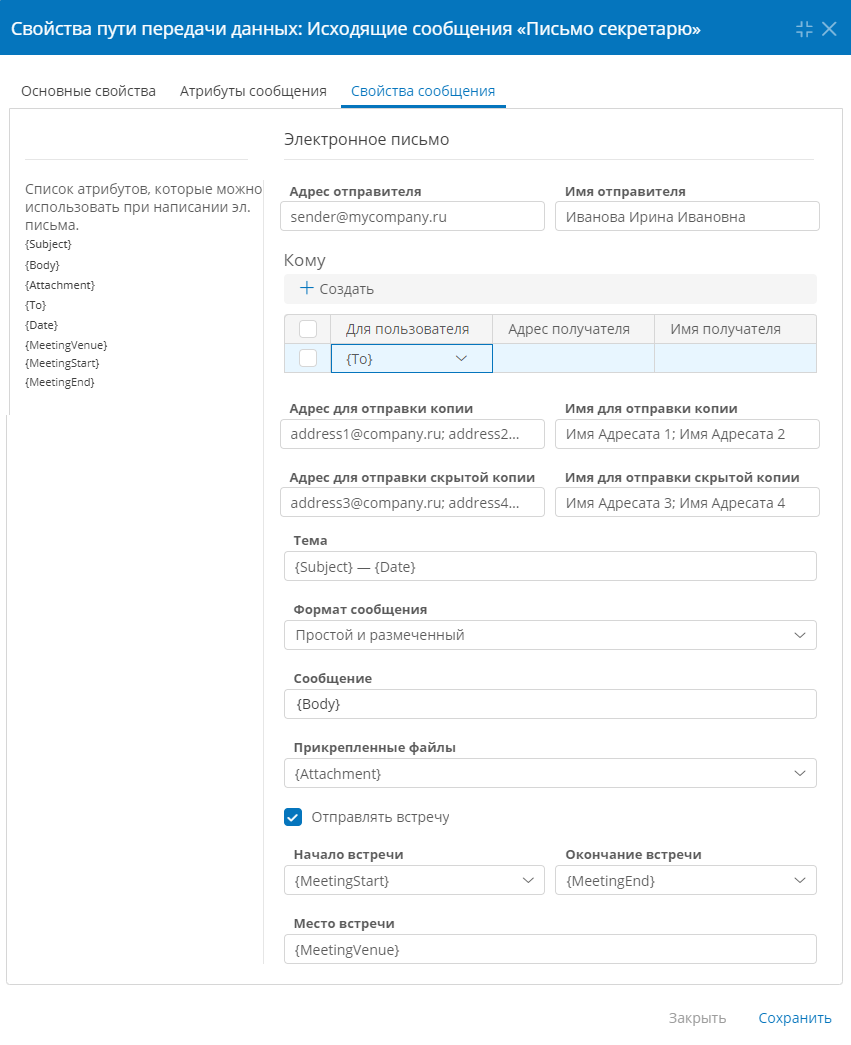
Настройка события-отправки сообщения
-
Поместите на диаграмму процесса промежуточное или конечное событие-отправку сообщения.
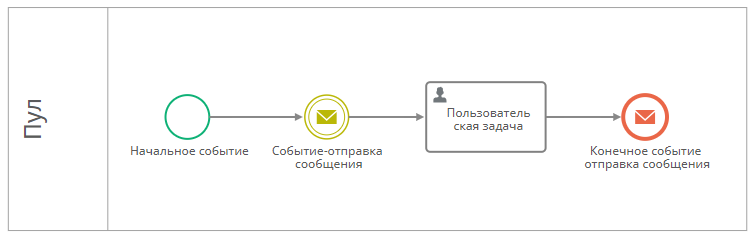
События отправки сообщения на диаграмме процесса -
В меню элемента события нажмите кнопку «Свойства» .
- На вкладке «Основные» настройте общие свойства элемента.
-
На вкладке «Дополнительные» выберите путь передачи данных.
- В разделе «Место назначения» выберите пункт «Внешний сокет».
- С помощью раскрывающегося списка «Использовать путь передачи данных» выберите или создайте путь передачи данных типа «Отправка эл. почты из процесса».
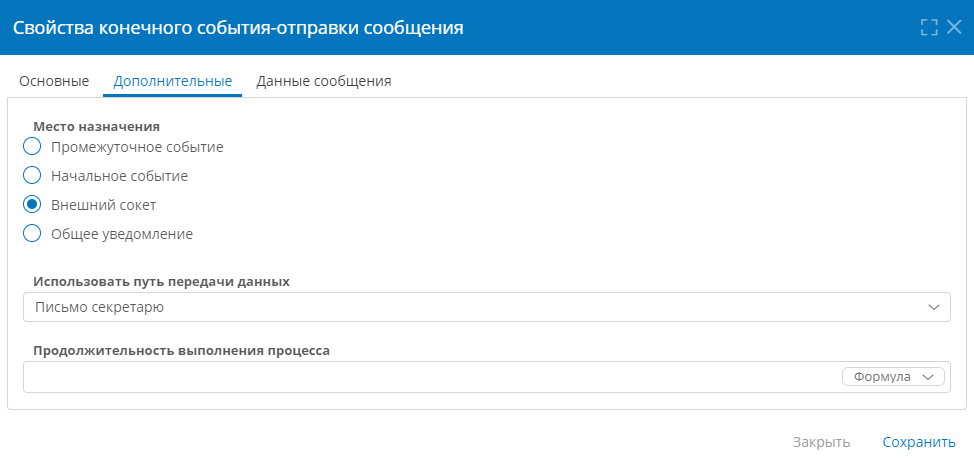
Выбор пути передачи данных для события-отправки сообщения -
На вкладке «Данные сообщения» сопоставьте атрибуты сообщения с атрибутами шаблона записи, связанного с шаблоном процесса, к которому относится диаграмма.
- В столбце «Значение» укажите атрибут такого же типа, как атрибут сообщения, либо формулу, возвращающую значение соответствующего типа.
- Значения указанных атрибутов шаблона записи будут присвоены атрибутам сообщения и переданы в эл. письмо.
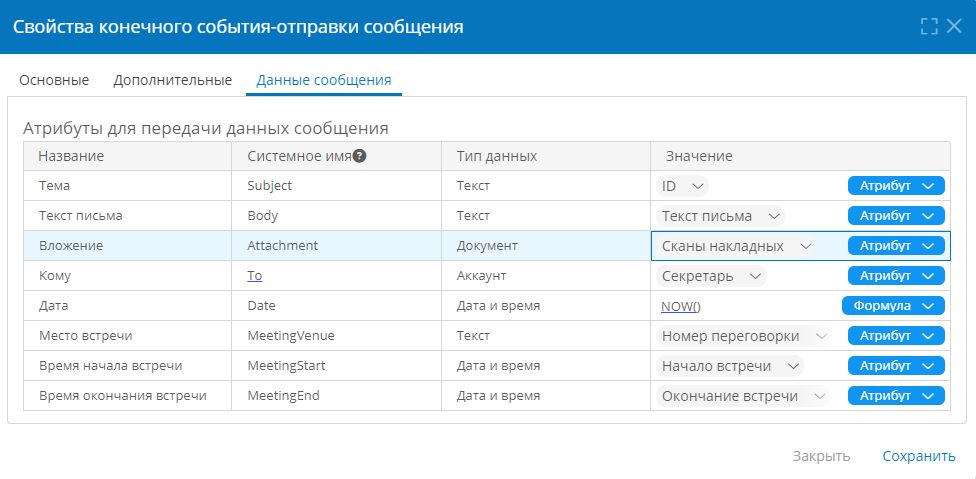
Сопоставление атрибутов сообщения из пути передачи данных с данными процесса -
Опубликуйте процесс.
Связанные статьи
Подключения. Типы, создание, настройка, удаление
Пути передачи данных. Типы, создание, настройка, удаление
Промежуточное событие-отправка сообщения
Конечное событие-отправка сообщения
Общие уведомления. Настройка пути передачи данных, диаграммы процесса и глобальной конфигурации